De actuele GPS-toestellen zijn vrijwel altijd voorzien van ‘lifetime kaartupdates’. Dat is erg gunstig, want dergelijke updates waren vroeger erg kostbaar. En zelfs anno 2020 kan het voorkomen dat je voor een vast in de auto ingebouwd navigatiesysteem zomaar tweehonderd euro betaalt voor een eenmalige update! Dat probleem hebben we met de Riders en Zümo’s gelukkig niet. En toch zie je vaak verouderde kaarten. Veel GPS-gebruikers zijn toch wat huiverig om een update uit te voeren en dat is niet helemaal zonder reden. Hoe het precies zit, zowel bij Garmin als bij TomTom, leggen we hieronder uit.
MrGPS
Hans Vaessen, aka MrGPS, is al meer dan vijftien jaar professioneel bezig met motornavigatie, met de focus op uitleg en instructie, via workshops, artikelen in motorbladen, social media en YouTube. Ook heeft MrGPS een GPS-webshop, waar hij zowel toestellen als videotrainingen verkoopt.
Updates voor een navigatiesysteem komen meestal zo’n twee tot vier keer per jaar uit, afhankelijk van het toestel en zijn leeftijd. Waarom is het updaten soms problematisch? Omdat het gaat om grote bestanden. Met de huidige techniek is het niet mogelijk om alleen de nieuwe en/of verdwenen wegen aan te passen. Je zult echt de complete kaart moeten vernieuwen. Hierdoor word je extra afhankelijk van de techniek.
Er hoeft onderweg maar één struikeling te zijn en je kunt opnieuw beginnen. Bovendien duurt het draaien van een update lang, soms wel de hele nacht. Dat is vooral afhankelijk van je eigen internetsnelheid. Het heeft twee effecten. Ten eerste kan de gebruiker denken ‘het zit niet goed’ en hij breekt het uploaden af. Daarmee kun je soms een corrupt bestand (of toestel) veroorzaken. Ten tweede kun je pas na enige uren controleren of het allemaal gelukt is. Daarom is mijn advies ook altijd en overal: nooit de kaarten updaten op de avond voor vertrek!
Een ander ‘dingetje’ is dat de Zümo 396 en de Rider 550 kunnen updaten via wifi. Dat is supermakkelijk, mits de wifi-verbinding voldoende stabiel is. Tip: loop je tegen problemen aan, sluit dan alsnog je toestel aan op de computer. Bij de Rider 550 heb je verder geen software nodig en start je de update via het scherm van het toestel. Bij de Zümo 396 gebruik je Garmin Express (zie verderop in dit artikel). Overigens geldt dit ook als je pc via wifi werkt: die verbinding is minder kwetsbaar.
Garmin Zümo
Behoudens het updaten via wifi zul je een Zümo altijd updaten via het programma Garmin Express. Dat is een kwestie van het toestel aan de pc koppelen en wachten tot het wordt herkend. Duurt dat erg lang? Dan is je accu behoorlijk uitgeput. Dat is op zich geen probleem. Laat het toestel aan de pc hangen en ga even koffie drinken of grasmaaien. Kijk na een kwartiertje opnieuw. Tien tegen één dat-ie er dan wel staat.
Helpt ook dat niet? Probeer dan een andere usb-kabel. Je hebt er vast verschillende liggen. Het kan namelijk zijn dat je een snoertje hebt gebruikt dat alleen voeding doorgeeft (en geen data).
Als alles goed is, zie je op een gegeven moment dit scherm:
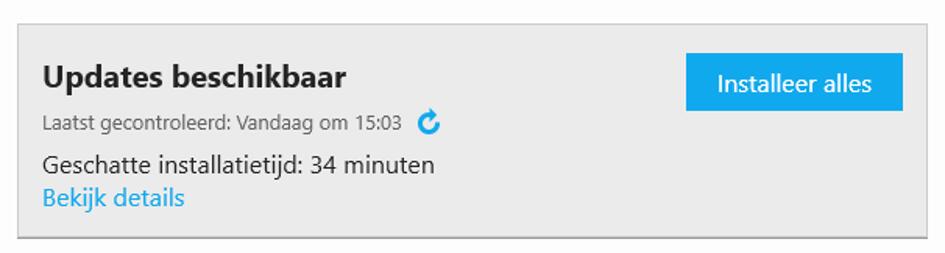
Klik vervolgens op ‘bekijk details’. Het kan zijn dat er, naast de kaarten, ook nog andere updates zijn. Mijn advies is om dan niet te kiezen voor ‘installeer alles’, maar eerst die andere updates uit te voeren. Bovendien is het verstandig om vervolgens eerst het toestel los te koppelen, geduldig op te laten starten en dan opnieuw aan de computer te koppelen. Dan begin je met een ‘schone lei’ aan de kaartupdate.
Ben je eenmaal zover, dan zie je:
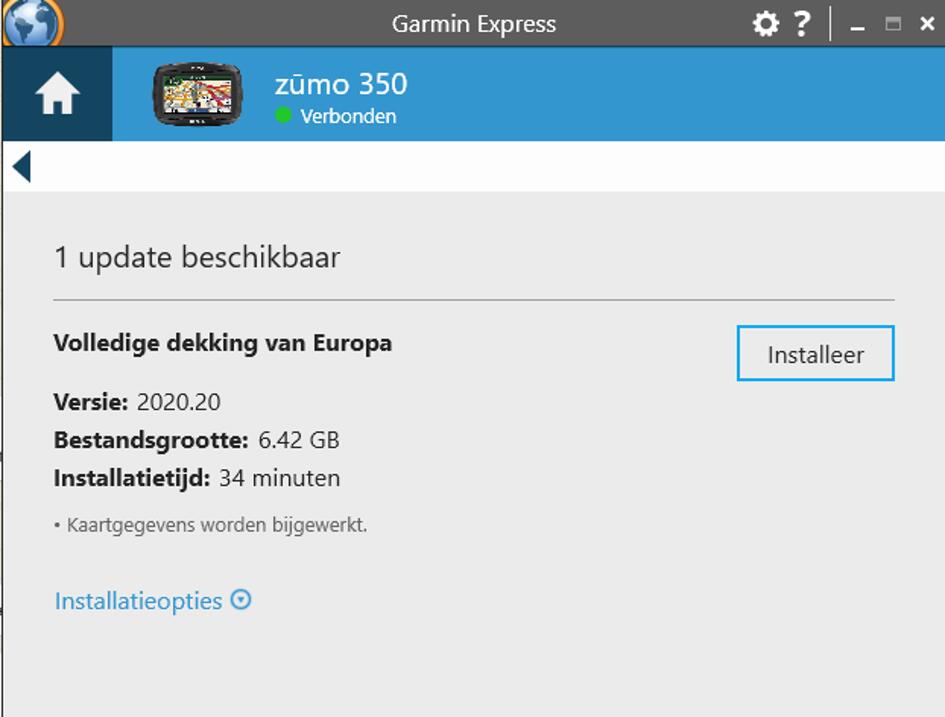
In het geval van deze, wat oudere Zümo 350 gaat het om 6,42 Gb. Het kan echter zijn dat het bestand bij een ander toestel groter is; dat heeft dan bijvoorbeeld te maken met afslaginformatie (die bij sommige toestellen uitgebreider is). Eén ding is zeker: de updates worden elk jaar groter.
Wil je de kaarten ook op je computer installeren, kies dan voor ‘installatieopties’ en kies daarna voor ‘computer en toestel’. Dan kun je namelijk Basecamp ook gebruiken zonder eerst het toestel aan te sluiten. Heb je een zogenaamd ‘Travel Edition’-toestel (met wereldkaartdekking), dan heb je die mogelijkheid niet en gaat Garmin er vanuit dat je altijd je toestel aansluit.
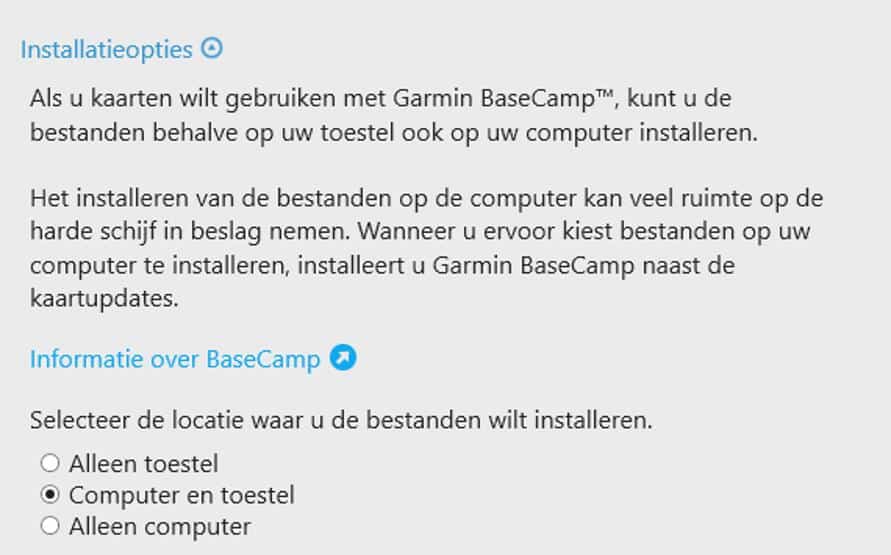
Trek je overigens niets aan van de voorspelde tijd, want die klopt vrijwel nooit en is meestal (veel) langer. Temeer omdat, na het downloaden op de computer, de bestanden ook nog naar het toestel moeten worden gestuurd. Dat alleen al duurt meestal circa een half uur. Uiteindelijk zou je een vrolijk groene balk met ‘updates voltooid!’ moeten zien. In het toestel kun je dat controleren door te kijken bij instellingen/kaart/mijn kaarten.
Let op: grote kans dat je daar twee kaarten ziet verschijnen. Dat komt omdat heel Europa bij Garmin te groot is om in één bestand te passen. Vandaar dat de kaart in twee delen is verdeeld. In het toestel merk je daar verder niets van, maar in Basecamp kan het irritant zijn. Niets aan te doen helaas…
De Zümo 396 kun je ook updaten via wifi. Dat is zo eenvoudig dat daar amper uitleg voor nodig is. Kwestie van kiezen voor ‘instellingen’, daarna voor ‘updates’ en de rest blijkt vanzelf.
TomTom
Bij TomTom verloopt het proces wat eenvoudiger dan bij Garmin, vooral ook omdat je geen kaarten op de pc hoeft te installeren (Mydrive werkt immers online).
Bij de Rider 550 geef je de opdracht tot updaten via het scherm van het toestel. Als gezegd: dat kan zowel via wifi als gekoppeld aan de pc, dus je hebt geen software nodig. Bij de eerdere Rider-modellen gebruik je het programma Mydrive Connect (dat is dus wat anders dan de Mydrive-website, waarmee je routes maakt). Heb je een nog oudere Rider, dan gebruik je ‘TomTom-home’.
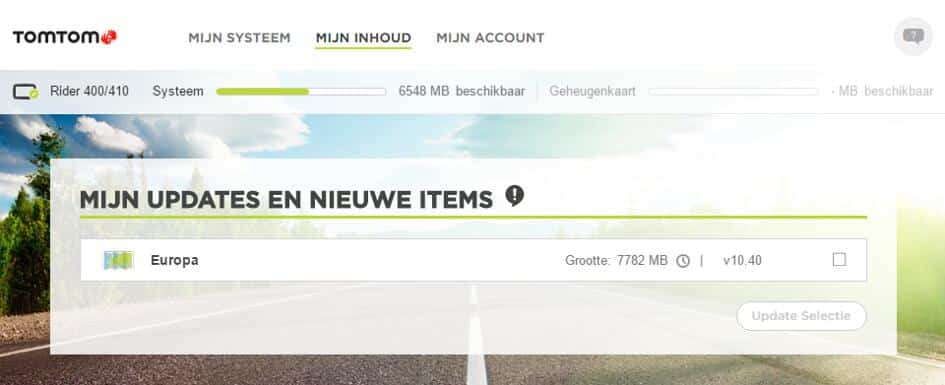
De update via Mydrive Connect verloopt in de regel probleemloos, maar niet altijd. Wat nu en dan voorkomt, is dat de update op een gegeven moment blijft ‘hangen’ op een bepaald percentage. Vaak is het een kwestie van geduld, maar als het proces een half uur lang hetzelfde percentage blijft aangeven, dan is er echt iets loos. Er zit dan niets anders op dan het toestel loskoppelen en het proces opnieuw uit te voeren. Advies: zorg dat je de tweede keer met een schone lei begint. Dit doe je door in Mydrive Connect even op het wieltje rechtsboven te drukken. Kies daarna voor downloads en druk op de knop ‘leeg downloadmap’.
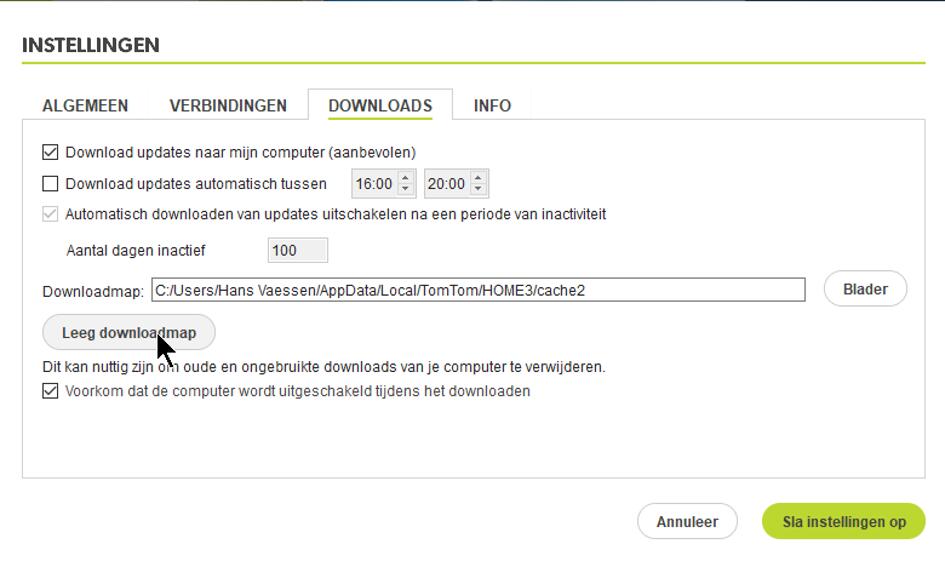
Start vervolgens het proces opnieuw en laat het toestel geduldig aan de computer hangen. En als het goed is, ben je even later… klaar voor vertrek!
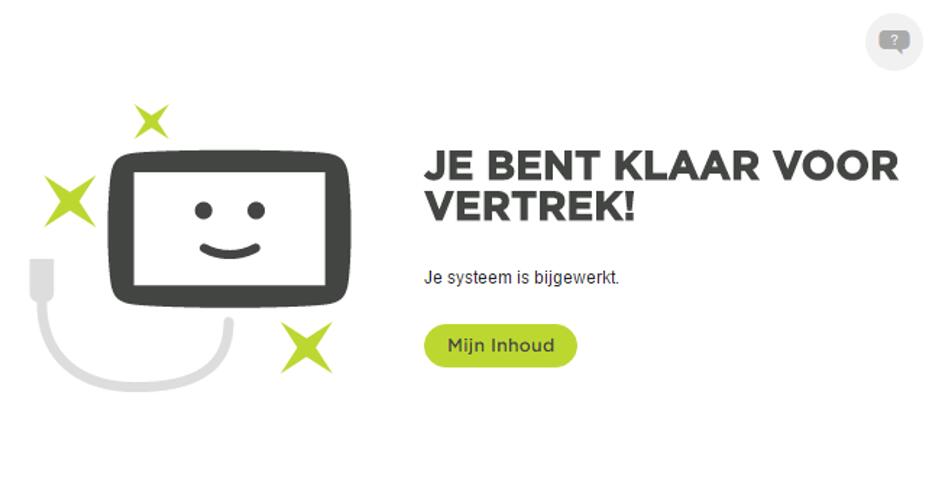
MRGPS videoreview
Zie voor een uitgebreide videoreview www.mrgps.nl.


